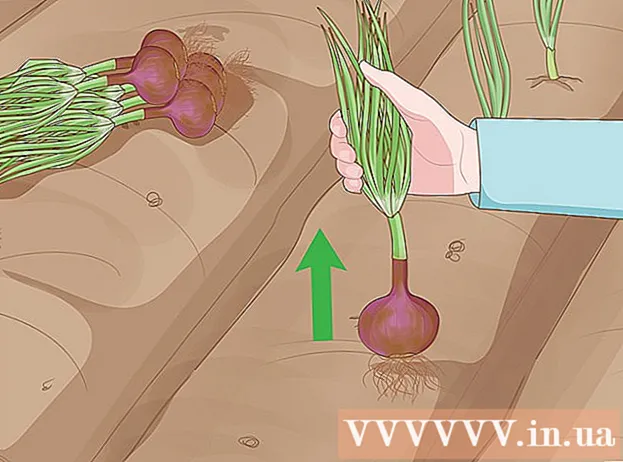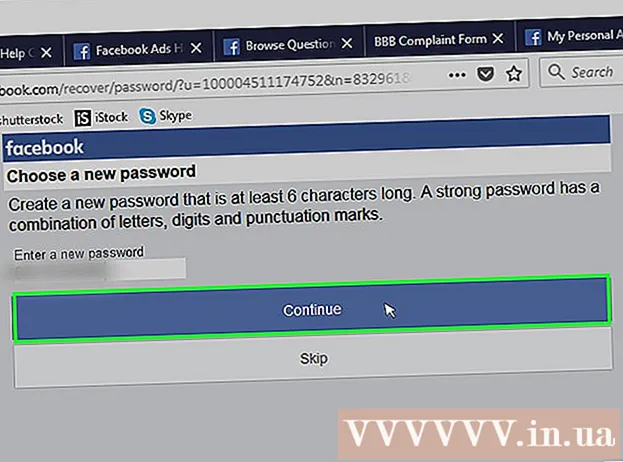Forfatter:
Janice Evans
Opprettelsesdato:
26 Juli 2021
Oppdater Dato:
16 September 2024

Innhold
I denne artikkelen vil vi fortelle deg hvordan du finner ut hvor mye minne (RAM) datamaskinen din er opptatt av et program eller en gruppe programmer. Dette kan gjøres på Windows og macOS.
Trinn
Metode 1 av 2: På Windows
 1 Kjør programmene du ønsker. Alle programmer må være installert på datamaskinen din, slik at du kan sjekke hvor mye RAM de tar opp.
1 Kjør programmene du ønsker. Alle programmer må være installert på datamaskinen din, slik at du kan sjekke hvor mye RAM de tar opp. - For eksempel, for å finne ut hvor mye RAM nettleseren din, OBS Studio og et videospill bruker, kjør disse tre programmene.
 2 Åpne strømbrukermenyen. For å gjøre dette, høyreklikk på "Start" -ikonet
2 Åpne strømbrukermenyen. For å gjøre dette, høyreklikk på "Start" -ikonet  ... En hurtigmeny vises.
... En hurtigmeny vises. - Du kan også klikke ⊞ Vinn+Xfor å åpne strømbrukermenyen.
- Hvis du har et program som ikke kan minimeres uten å gå ut, klikker du Alt+Ctrl+Esc og hoppe over neste trinn.
 3 Klikk på Oppgavebehandling. Det er midt på hurtigmenyen.
3 Klikk på Oppgavebehandling. Det er midt på hurtigmenyen.  4 Klikk på fanen Opptreden. Det er øverst i oppgavebehandling -vinduet.
4 Klikk på fanen Opptreden. Det er øverst i oppgavebehandling -vinduet.  5 Klikk på Hukommelse. Du finner dette alternativet på venstre side av Oppgavebehandling -vinduet. Dette vil fortelle deg hvor mye RAM som er i bruk.
5 Klikk på Hukommelse. Du finner dette alternativet på venstre side av Oppgavebehandling -vinduet. Dette vil fortelle deg hvor mye RAM som er i bruk.  6 Finn mengden minne som er brukt og tilgjengelig. Rull ned til bunnen av vinduet, og se deretter på tallene i seksjonene Brukte og tilgjengelige for å se hvor mye minne som er i bruk og hvor mye ledig.
6 Finn mengden minne som er brukt og tilgjengelig. Rull ned til bunnen av vinduet, og se deretter på tallene i seksjonene Brukte og tilgjengelige for å se hvor mye minne som er i bruk og hvor mye ledig. - Du kan også se på figurens form på midten av siden for å finne ut hvor mye RAM som brukes.
Metode 2 av 2: På macOS
 1 Kjør programmene du ønsker. Alle programmer må være installert på datamaskinen, slik at du kan sjekke hvor mye RAM de tar opp.
1 Kjør programmene du ønsker. Alle programmer må være installert på datamaskinen, slik at du kan sjekke hvor mye RAM de tar opp. - For eksempel, for å finne ut hvor mye RAM Safari, QuickTime og GarageBand bruker, start disse tre programmene.
 2 Åpne Spotlight
2 Åpne Spotlight  . Klikk på forstørrelsesglassikonet øverst til høyre på skjermen. En søkefelt vises i midten av skjermen.
. Klikk på forstørrelsesglassikonet øverst til høyre på skjermen. En søkefelt vises i midten av skjermen.  3 Start System Watcher. Tast inn Systemovervåking, og dobbeltklikk deretter System Monitor fra menyen som vises under Spotlight-søkefeltet.
3 Start System Watcher. Tast inn Systemovervåking, og dobbeltklikk deretter System Monitor fra menyen som vises under Spotlight-søkefeltet.  4 Klikk på fanen Hukommelse. Det er øverst i vinduet. En liste over programmer som for øyeblikket bruker en viss mengde RAM, åpnes.
4 Klikk på fanen Hukommelse. Det er øverst i vinduet. En liste over programmer som for øyeblikket bruker en viss mengde RAM, åpnes.  5 Finn mengden minne som er brukt og tilgjengelig. Nederst i vinduet ser du delen Fysisk minne og delen Brukt minne. I den første delen finner du den totale mengden RAM, og i den andre den brukte mengden.
5 Finn mengden minne som er brukt og tilgjengelig. Nederst i vinduet ser du delen Fysisk minne og delen Brukt minne. I den første delen finner du den totale mengden RAM, og i den andre den brukte mengden. - Trekk verdien som vises i delen Minne brukt fra verdien i delen Fysisk minne for å finne ledig RAM.
- Du kan også se på minnegrafformen for å finne ut hvor mye RAM som brukes.
Tips
- Du kan teste RAM for feil og feil ved hjelp av MemTest -programmet.
Advarsler
- Hvis en RAM -modul ikke fungerer, må du bytte den ut med en ny i stedet for bare å fjerne den fra datamaskinen. Bedre å ha overflødig RAM for å holde systemet i gang.